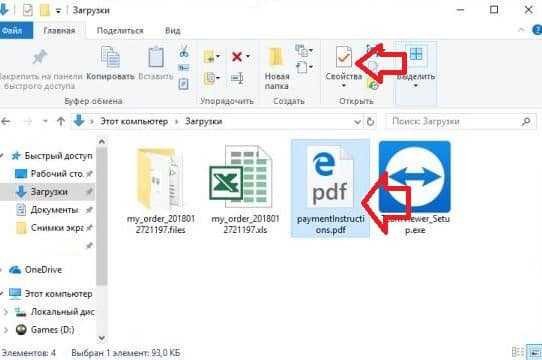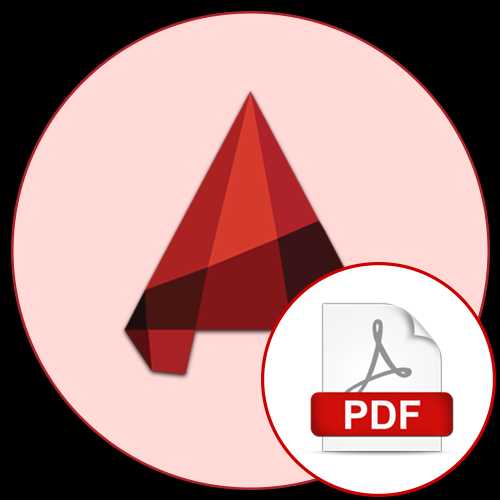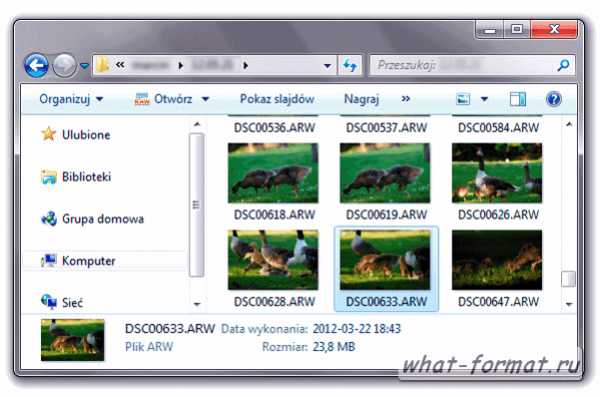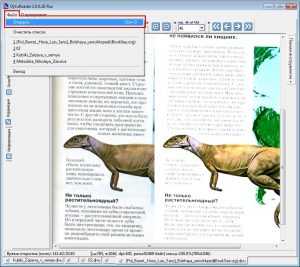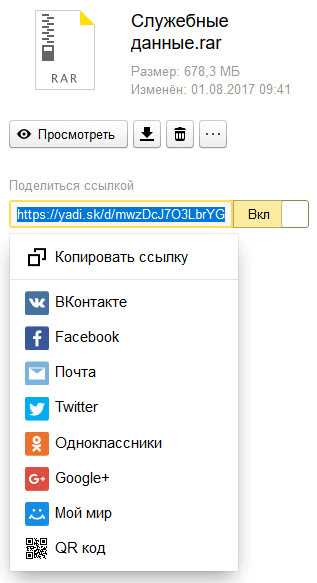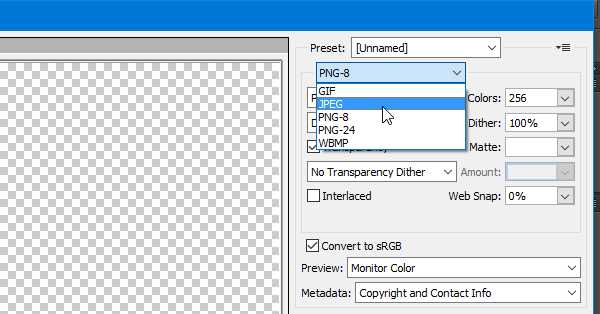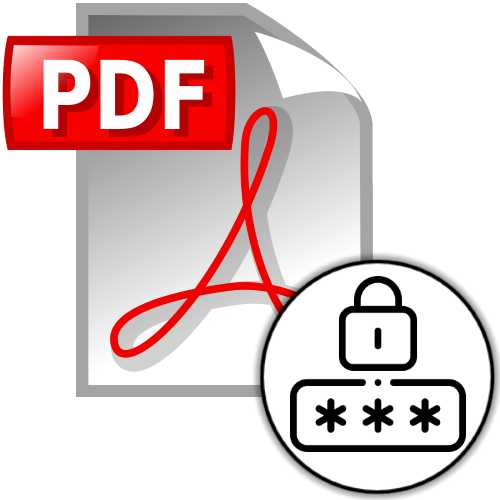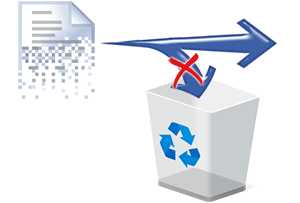Как восстановить файл rundll32 exe
Как исправить ошибку rundll не найден указанный модуль
Февраль 21st, 2017 Данил
Наверное, многие не раз сталкивались с ошибкой RunDll.exe, и у каждого заготовлен метод борьбы с ней. Что означает это сообщение, причины его появления и как устранить без потери информации и файлов?
Ошибка «RunDll не найден указанный модуль» при запуске системы — что это
RunDll.exe — утилита Windows, которая необходима для запуска программного кода в DLL-файлах.
Ошибка «RunDll не найден указанный модуль» чаще всего появляется при включении компьютера, запуске программ или использовании некоторых операций, таких как, например, печать файла.
Причин появления ошибки RunDll может быть несколько
Причины
- Вредоносные программы и вирусы (черви, трояны, adware, spyware), которые изменяют и удаляют нужные файлы DLL.
- Повреждённые ключи реестра Windows, которые могут быть связаны с RunDll.exe.
- Неправильная установка или удаление программ и приложений.
Ниже приведён список наиболее распространённых сообщений об ошибках RunDll.exe.
- Ошибка приложения rundll.exe.
- Rundll.exe не является приложением Win32.
- Возникла ошибка в приложении rundll.exe. Приложение будет закрыто. Приносим извинения за неудобства.
- Файл rundll.exe не найден.
- Ошибка запуска программы: rundll.exe.
- Файл Rundll.exe не запущен.
- Отказ Rundll.exe.
- Неверный путь к приложению: rundll.exe.
Подобные сообщения об ошибках .*exe могут возникнуть при установке программы, связанной с RunDll.exe (например, SharePoint Portal Server), при старте, завершении работы, а также при установке операционной системы Windows.
Как исправить на компьютере или ноутбуке
Итак, существует несколько способов устранения этой проблемы. Ниже изложены подробные инструкции.
Переустановка операционной системы
Первый вариант убрать ошибку — полная переустановка операционной системы, — но он не совсем приемлем, поскольку установка и настройка ОС и всех необходимых программ займёт массу времени, к тому же не все пользователи умеют делать это правильно.
Проверка системных файлов
Утилита sfc/scannow предназначена для проверки целостности системных файлов и их восстановления. Для её запуска в командной строке нужно ввести sfc/scannow от имени администратора. Команда выполнит сканирование и заменит повреждённые файлы их кэшированной копией.
Процедуру рекомендуется выполнять в безопасном режиме до запуска драйверов и процессов. Не закрывайте окно, пока не завершится проверка и восстановление.

Один из способов решить проблемы — проверить системные файлы на ошибки
Видео: как выполнить сканирование и восстановление файлов Windows
Утилита «Autoruns»
- Для начала потребуется с официального сайта Microsoft скачать утилиту Autoruns (разработчик Sysinternals).
Важно! Прежде чем приступать к дальнейшей инструкции, создайте точку восстановления системы, иными словами сделайте бэкап, дабы при неудачной попытке не потерять важные файлы и информацию.
- Распаковать архив. В папке находится два файла: autoruns и autorunsc, запустить нужно первый.
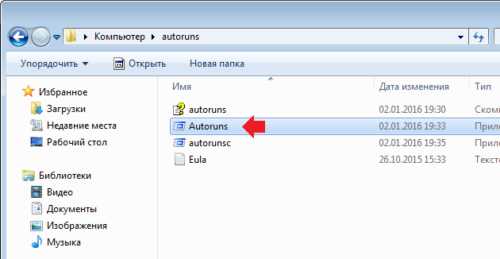
Чтобы приступить к работе, нужно запустить файл autoruns
- Выбрать вкладку Everything, найти в ней записи, выделенные жёлтым цветом, и удалить их.
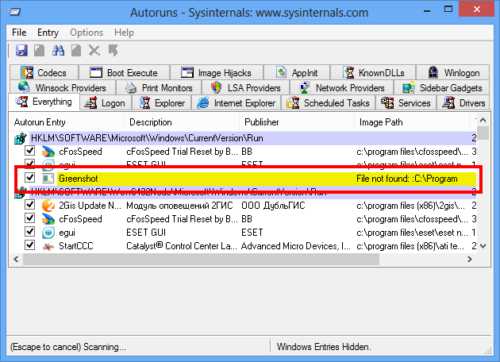
Во вкладке Everything нужно найти файлы, выделенные жёлтым цветом
- Перезагрузить компьютер/ноутбук/планшет.
Устранение ошибки с помощью планировщика задач
Эта инструкция позволит вам решить проблему без установки дополнительных программ и утилит.
- Запустить планировщик задач одним из способов:
- в командной строке набрать «Taskschd.msc»;
- зайти в «Панель управления», затем открыть «Система и её обслуживание» — «Администрирование» — «Планировщик заданий».
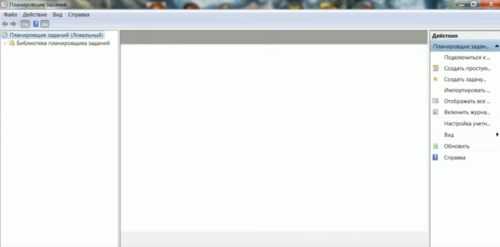
Для начала нужно запустить «Планировщик задач»
- Нажать на кнопку в левой колонке «Библиотека планировщика задач». В блоке «Действия» справа выбрать «Отобрать все выполняемые задачи».
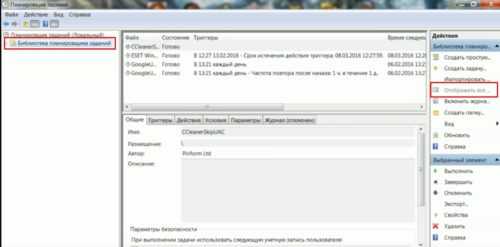
Нажать на пункт «Отобрать все выполняемые задачи»
- Появится окно с задачами.
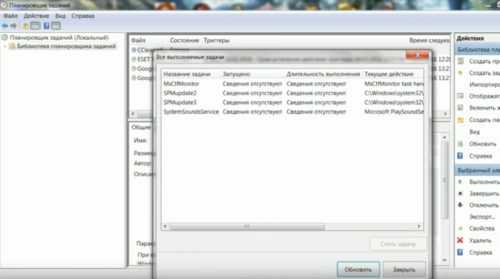
В планировщике появится окно с выполняемыми на данный момент задачами
- В окне со списком задач найти те, которые вызывают ошибку. В колонке «Текущее действие» отображается путь к файлу.
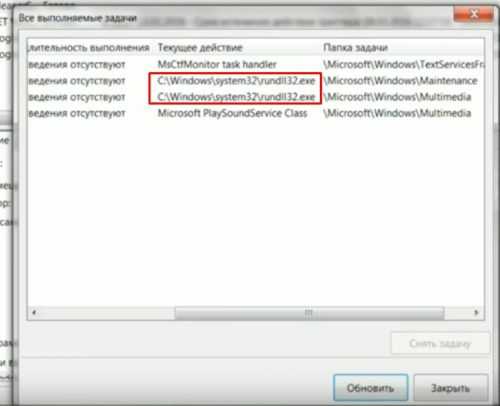
Здесь можно увидеть, в какой директории находится файл
- Чтобы отключить задачи, нужно сделать активной вкладку «Планировщик заданий (Локальный)», затем развернуть список «Состояние задачи». Появится перечень всех активных задач.
- Выделить задачу, открыть двойным щелчком левой кнопки мыши.
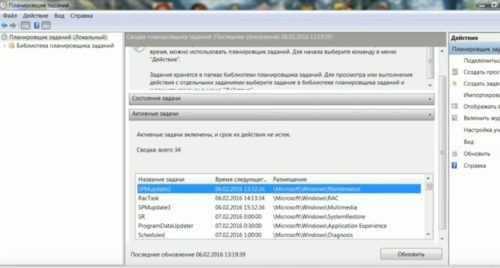
Открыть список активных задач
- Появится окно, содержащее информацию о задаче. В верхней части двойным щелчком открыть свойства задачи.
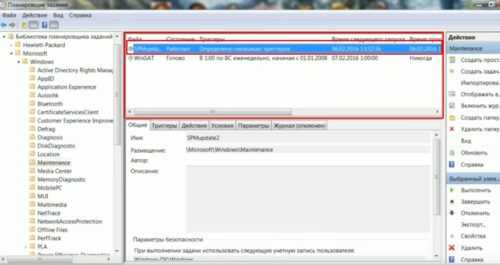
В верхней части окна содержится информации о состоянии задачи
- Перейти на вкладку «Действия». Нажать левой кнопкой мыши два раза по задаче.
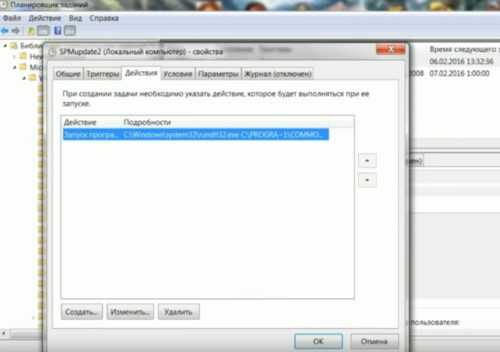
Во вкладке «Действия» нажать на выделенную задачу
- В появившемся окне «Изменение действия» очистить поле «Добавить аргументы (необязательно)». Нажать кнопку «ОК», чтобы сохранить изменения. В окне свойств тоже нажать «ОК».
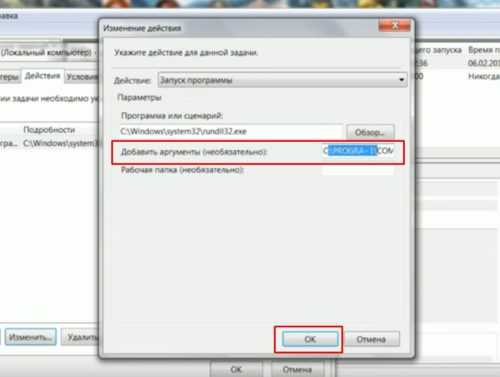
Очистить поле «Добавить аргументы (необязательно)»
- После выполненных действий обязательно перезагрузить компьютер.
Видео: как быстро устранить ошибку RunDll
Итак, мы предложили несколько способов борьбы с ошибкой RunDll. Но чтобы подобных проблем не возникало, стоит соблюдать простые рекомендации:
- установите антивирус, чтобы обеспечить защиту своего компьютера;
- регулярно сканируйте диски на наличие вирусов и вредоносных файлов;
- проводите проверку реестра, чтобы избежать хранения устаревших или повреждённых записей.
Полная ошибка Rundll32.exe в Windows 10, 8.1, 7
Автор Белов Олег На чтение 7 мин. Просмотров 775 Опубликовано
Файлы Rundll32.exe – это системные процессы, связанные с функционированием Windows 10. Эти файлы на самом деле являются частью сети кода, соединяющей множество программ на вашем компьютере. Повторное использование одного и того же кода для различных программ повышает вычислительную мощность и объем памяти вашей системы.
Принимая во внимание огромную сложность таких кодовых сетей, иногда появляются ошибки. Ошибки Rundll32.exe в основном вызваны поврежденными файлами DLL, отсутствующими файлами DLL, общим файлом DLL, удаленным или зараженным вирусом, или неправильными записями DLL в реестре Windows.
Вот что вы можете сделать, чтобы исправить ошибки Rundll32.exe в Windows 10
Ошибка Rundll32.exe может вызвать определенные проблемы на вашем компьютере. Говоря об этой ошибке, пользователи сообщили о следующих проблемах:
- Rundll32.exe ошибка Windows 10, Windows 8, Windows 7 . Эта ошибка может появляться в любой версии Windows, включая Windows 8 и Windows 7. Даже если вы не используете Windows 10, вам следует возможность применения большинства наших решений на ПК с Windows 8 или Windows 7.
- Вирус Rundll32.exe, ошибка на флеш-накопителе . Если эта ошибка возникает при подключении флеш-накопителя, возможно, ваш флеш-накопитель заражен вредоносным ПО. Чтобы решить эту проблему, используйте антивирусную программу и выполните детальное сканирование вашего флешки.
- Ошибка приложения Rundll32.exe . Иногда эта проблема может возникать из-за вашего антивируса. Чтобы устранить проблему, вам, возможно, придется изменить несколько настроек и проверить, решает ли это проблему.
- Rundll32.exe ошибка точки входа не найдена, память не может быть записана, процесс открытия . Существует много проблем, которые могут возникнуть из-за Rundll32.exe. Если у вас есть какие-либо из этих ошибок, попробуйте запустить сканирование SFC и DISM и проверьте, устраняет ли это вашу проблему.
- Rundll32.exe ошибка времени выполнения, ошибка выключения . Эта ошибка может иногда появляться при попытке выключить компьютер. Если это произойдет, вам, возможно, придется выполнить восстановление системы и проверить, решает ли это проблему.
- Rundll32.exe ошибка при загрузке, сбой при запуске – Иногда эта ошибка может появиться, как только ваш компьютер загружается. Это странная проблема, но вы сможете исправить ее, создав новую учетную запись пользователя.
Решение 1. Проверьте свой антивирус
Если на вашем компьютере появляется ошибка Rundll32.exe, наиболее вероятной причиной может быть ваш антивирус. Несколько пользователей сообщили, что основной причиной была особенность песочницы их антивируса. По словам пользователей, Rundll32.exe был добавлен в «песочницу» на их антивирусе, и это привело к появлению проблемы. Чтобы решить проблему, вам нужно удалить Rundll32 из песочницы и проверить, решает ли это проблему. Пользователи сообщали об этой проблеме с Avast, но проблема может также появиться с другими антивирусными инструментами, которые поддерживают функцию песочницы.
- ЧИТАЙТЕ ТАКЖЕ: Исправлено: ошибка Windows 10 netwtw04.sys
Если изменение настроек антивируса не решает проблему, возможно, вам придется удалить антивирус. Есть несколько способов сделать это, но лучше всего использовать специальный инструмент для удаления. Вы можете бесплатно загрузить антивирусное средство от разработчика антивируса.
После удаления антивируса проверьте, сохраняется ли проблема. Если нет, это означает, что ваш антивирус был причиной проблемы. Чтобы проблема не появлялась в будущем, рекомендуется переключиться на другое антивирусное решение. Существует множество отличных антивирусных инструментов, но лучшими являются Bitdefender , Panda Antivirus и BullGuard .
Способ 2 – заменить поврежденный файл с помощью восстановления при загрузке
- Введите Параметры восстановления в поле поиска> дважды щелкните Параметры восстановления.
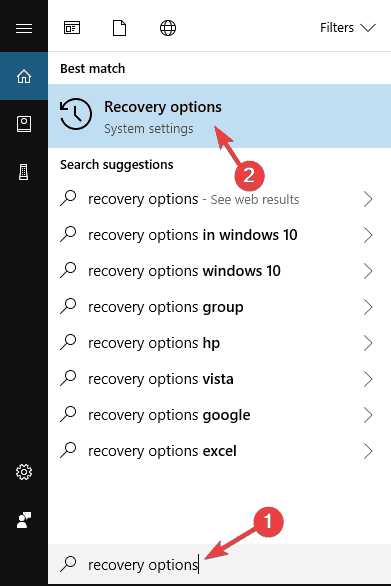
- Перейдите в Расширенный запуск > Перезагрузите сейчас.
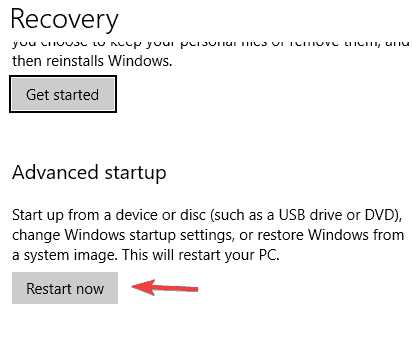
- Ваш компьютер запустит синее окно> выберите Устранение неполадок.
- Выберите Дополнительные параметры > Параметры запуска > Перезагрузить.
- Появится новый список настроек> Выберите Включить отладку .
Способ 3 – Используйте команду scannow
Иногда эта проблема может возникнуть из-за повреждения файла. Повреждение файла может появиться по разным причинам, и если у вас есть проблемы с ошибкой Rundll32.exe, вы можете решить эту проблему, запустив сканирование SFC. Для этого просто выполните следующие действия:
- Нажмите Windows Key + X , чтобы открыть меню Win + X. Теперь выберите Командная строка (Администратор) или PowerShell (Администратор) из списка.
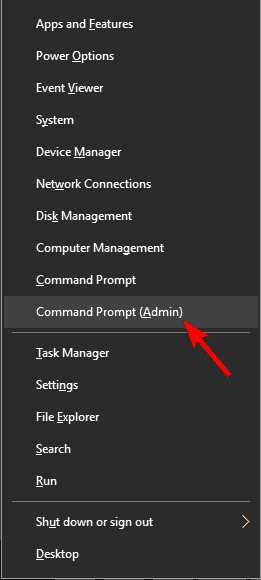
- Теперь введите sfc/scannow и нажмите Enter , чтобы начать сканирование SFC.
- Помните, что это сканирование может занять около 15 минут и более, поэтому не вмешивайтесь в него.
По завершении сканирования проверьте, сохраняется ли проблема. Если вы не можете запустить сканирование SFC, или если проблема все еще присутствует, вы можете решить проблему, запустив сканирование DISM. Для этого выполните следующие действия:
- Запустите Командную строку от имени администратора.
- Введите и выполните команду DISM/Online/Cleanup-Image/RestoreHealth .
- Сканирование DISM начнется. Стоит отметить, что это сканирование может занять более 20 минут, поэтому не прерывайте его.
После завершения сканирования DISM проверьте, устранена ли проблема. Если вам не удалось запустить сканирование SFC ранее, обязательно запустите его после завершения сканирования DISM и проверьте, решает ли это вашу проблему.
- ЧИТАЙТЕ ТАКЖЕ: ИСПРАВЛЕНИЕ: «avira.servicehost.exe столкнулся с проблемой» в Windows 10
Способ 4 – Заменить поврежденный файл Rundll
Иногда эта проблема может возникнуть, если ваш файл Rundll32.exe поврежден. Чтобы решить эту проблему, необходимо скопировать Rundll32.exe с рабочего компьютера на компьютер. Просто найдите другой ПК с Windows 10 и перейдите на страницу C: W indows S ystem32 и найдите Файл Rundll32.exe . Скопируйте этот файл на USB-накопитель.
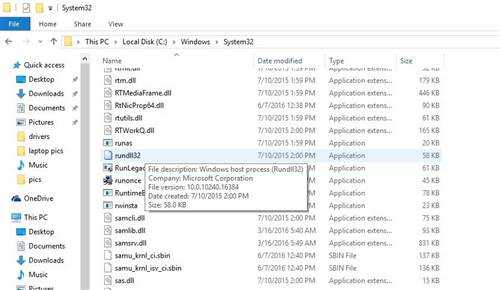
Теперь вам просто нужно подключить флешку к вашему ПК и скопировать Rundll32.exe в каталог C: WindowsSystem32 . Перезапишите файл и перезагрузите компьютер. После перезагрузки ПК проблема должна быть полностью решена. Помните, что перезапись системных файлов может быть потенциально опасной, поэтому вы заменяете системные файлы на свой страх и риск.
Решение 4. Очистите кеш браузера и закройте все вкладки.
Несколько пользователей сообщили об ошибке Rundll32.exe в их браузере. Если у вас возникла эта проблема, скорее всего, на одной из ваших вкладок открыт веб-сайт мошенников. Если эта проблема возникает в вашем браузере, попробуйте очистить историю посещенных страниц и кеш.
Если это не работает, не забудьте закрыть вкладку, которая дает вам это сообщение, и все должно вернуться к нормальной жизни. Вы также можете открыть другой браузер и проверить, появляется ли проблема снова. Если нет, это означает, что у вас просто есть мошеннический сайт, открытый в другом браузере.
Независимо от того, что говорится в сообщении в браузере, ваш компьютер не заражен и ваши файлы не повреждены, так что вам не о чем беспокоиться. Просто закройте эту вкладку, и проблема больше не будет появляться.
Решение 5. Убедитесь, что ваш компьютер обновлен
Иногда проблемы с Rundll32.exe могут возникнуть из-за определенных ошибок в вашей системе. Однако вы можете решить проблему, просто установив последние обновления. По умолчанию Windows 10 автоматически устанавливает отсутствующие обновления, но иногда вы можете пропустить важное обновление.
- ЧИТАЙТЕ ТАКЖЕ: как исправить проблемы Winload.exe в Windows 10, 8, 8.1
Однако вы всегда можете проверить наличие обновлений вручную. Это довольно просто, и вы можете сделать это, выполнив следующие действия:
- Нажмите Ключ Windows + I , чтобы открыть приложение Настройки .
- Перейдите в раздел Обновление и безопасность .
- Нажмите кнопку Проверить наличие обновлений .
Теперь Windows проверит наличие доступных обновлений и автоматически загрузит их в фоновом режиме. После загрузки обновлений они будут установлены автоматически, как только вы перезагрузите компьютер. Как только ваш компьютер обновится, проверьте, сохраняется ли проблема.
Решение 6 – Выполнить восстановление системы
Если вы часто получаете ошибку Rundll32.exe на вашем компьютере, вы можете исправить проблему, выполнив Восстановление системы. Если вы не знакомы, Восстановление системы – это полезная функция, которая позволяет восстановить прежний режим работы вашего ПК и устранить многие проблемы. Чтобы использовать восстановление системы, вам необходимо сделать следующее:
- Нажмите Windows Key + S и введите восстановление системы . Выберите в меню Создать точку восстановления системы .
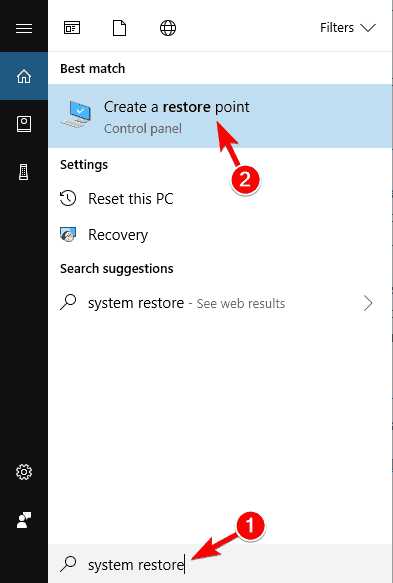
- Теперь нажмите кнопку Восстановление системы .
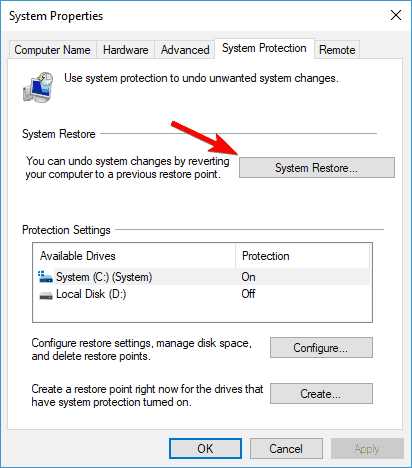
- Появится окно Восстановление системы . Нажмите Далее , чтобы продолжить.
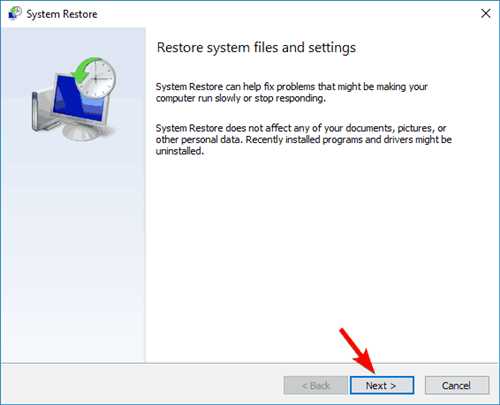
- Если доступно, установите флажок Показать больше точек восстановления .Теперь выберите нужную точку восстановления и нажмите Далее , чтобы продолжить.
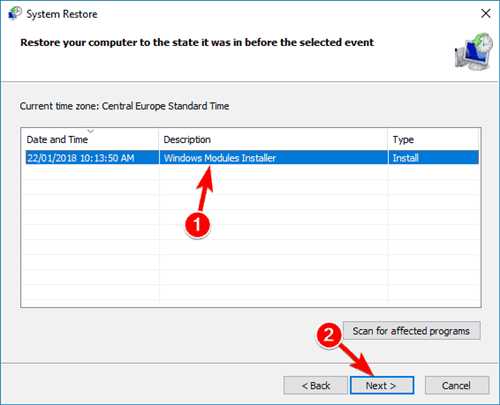
- Следуйте инструкциям на экране для завершения процесса восстановления.
После завершения процесса восстановления проверьте, устранена ли проблема.
Если вы нашли другие обходные пути для решения этой проблемы, вы можете поделиться ими с сообществом в разделе комментариев ниже.
Примечание редактора . Этот пост был первоначально опубликован в июле 2016 года и с тех пор был полностью переработан и обновлен для обеспечения свежести, точности и полноты.
Исправить ошибку Rundll32.exe — Windows Host Process Rundll32 перестал работать
Rundll32.exe — это процесс, который выполняет библиотеки DLL и помещает их библиотеки в память, чтобы они могли более эффективно использоваться приложениями. Эта программа важна для стабильной и безопасной работы вашего компьютера и не должна быть прервана. Проверьте и убедитесь, что конкретный файл rundll.exe находится в папках WinSxS, System32 или SysWOW64. Если это так, то это законный процесс Microsoft; иначе это может быть вирус.
Следующее, прежде всего, основано на плодотворном обсуждении в TechNet, и важные моменты были выделены оттуда и представлены здесь.
Хост-процесс Windows (Rundll32) перестал работать
Если вы часто получаете это сообщение об ошибке, вот несколько шагов по устранению неполадок, которые вы можете попробовать:
Исправить ошибку Rundll32.exe
1] Прежде всего, убедитесь, что ваша Windows полностью обновлена.
2] Если при открытии папок, содержащих видеофайлы, появляется ошибка, отключите просмотр эскизов и посмотрите, поможет ли это:
Откройте Панель управления> Параметры папки> Всегда показывать значки, а не миниатюры
3] Постарайтесь вспомнить, когда появилась эта ошибка.
Было ли это после установки конкретной программы? Было ли это после установки, скажем, Nero? если да, попробуйте это:
Откройте Компьютер> Системный диск> Программные файлы> Общие файлы> Впереди> DSfilter. Переименуйте «NeroVideoProc.ax» в «1NeroVideoProc.ax». Также переименуйте «NeVideo.ax» в «1NeVideo.ax»
Перезагружать.
Возможно, вы можете обновить или удалить программное обеспечение Nero и посмотреть, поможет ли это.
4] Известно, что программное обеспечение Intel ViiV и пакет кодеков K-Lite также вызывают эту проблему. Если вы установили какой-либо из них, обновите или удалите их и посмотрите, поможет ли это.
5] Выполните следующие действия, чтобы выяснить, какое программное обеспечение вызывает эту проблему.
Запустите msconfig , чтобы открыть окно утилиты настройки системы. Нажмите «Службы» и установите флажок «Скрыть все службы Microsoft». Нажмите на кнопку «Отключить все».
Теперь нажмите на вкладку «Автозагрузка», а затем снова нажмите кнопку «Отключить все». Нажмите кнопку ОК, а затем кнопку «Перезагрузка» в следующем окне.
По сути, вы отключили все службы и стартапы сторонних разработчиков.
Если проблема решена, снова откройте «Конфигурация системы» Windows, затем включите все службы на вкладке «Службы», а затем проверьте проблему после перезагрузки компьютера таким же образом, как упомянуто выше, отключая одну службу за раз.
6] Отключите предотвращение выполнения данных и посмотрите, поможет ли это. Но помните, что это функция безопасности, которая поможет защитить ваш компьютер.
7] Запустите средство устранения неполадок с файлами и папками Microsoft Windows и посмотрите, поможет ли это.
Таким образом, вам придется включить/отключить службы и запуск, чтобы сузить виновника. Согласитесь, это длительный и мучительно скучный процесс, но он поможет вам определить виновника.
Надеюсь, что-нибудь поможет!
Этот пост поможет вам, если вы получите Windows Shell Common Dll перестало работать сообщение.
что это, и как исправить ошибку, связанную с этим файлом?
Большинство пользователей думают, что для запуска игры или программы необходимо просто установить ее на компьютер. Но к сожалению, это не так. Помимо файлов, идущих в дистрибутиве приложения, для его запуска необходимы также сторонние компоненты, которые должны быть установлены в системе. Их называют "динамические библиотеки", большинство пользователей знают их по расширению DLL. Но даже при наличии файлов приложения и библиотек игра не запустится, если у вас отсутствует или повреждена программа RunDLL32. Что это, какую роль она выполняет и как устранить ошибки, связанные с этой программой, мы и поговорим в этой статье.
Какую роль выполняет программа RunDLL32.exe в системе?
Как и было сказано выше, в статье мы подробно рассмотрим, для чего необходима программа RunDLL32.exe.
Многие пользователи даже не догадываются о существовании данного приложения, пока не случается ошибка, связанная с ним. А некоторые могли замечать его в процессах системы. RunDLL32 - что это за процесс?
Он отвечает за запуск динамических библиотек в системе, что можно понять по самому названию программы. Дело в том, что любая игра или программа пишется так, что для корректной ее работы необходимы дополнительные компоненты системы. И когда вы дважды кликнете по приложению, вы запускаете не только его файлы, но и ряд библиотек, необходимых для отображения отдельных элементов. Но сама программа не может запустить их, она лишь передает перечень необходимых DLL программе RunDLL.exe, а уже эта программа открывает необходимые библиотеки. Именно так это все и работает.
Теперь вы знаете, что RunDLL32 - это значимый процесс для операционной системы и без него никак не обойтись.
Почему происходят ошибки, связанные с программой RunDLL.exe?
Но даже знания о том, что RunDLL32 - это программа для запуска динамических библиотек, не дают возможности понять, почему происходят ошибки с ней. Самая распространенная из них - "RunDLL.exe не найдена". Она может случиться по трем причинам:
Приложение было удалено с компьютера.
Программа была повреждена вирусами.
Файл программы был перемещен в другую директорию.
К счастью, все эти три проблемы можно исправить. Как это сделать, мы разберемся чуть ниже, а сейчас стоит уделить внимание предварительным приготовлениям.
Что нужно сделать перед устранением ошибки?
Для начала вы должны понять, что RunDLL32 - это необходимый компонент любой операционной системы Windows. И если с ним случается ошибка, то к этому нужно подходить серьезно, выполняя каждый пункт данной инструкции.
Итак, выше было сказано про вирусы - именно они зачастую становятся причиной всех бед. Плохо то, что если они атаковали ваш файл, то способ исправления ошибки, который будет продемонстрирован ниже, не подойдет, так как вирусы после замены файла все равно будут его "ломать". Следовательно, необходимо устранить сам вирус. Как это делается, знает каждый. Запустите свой антивирус и просканируйте глубокой проверкой каждый уголок вашего жесткого диска. При обнаружении проблемы сразу же удаляйте зараженные файлы. Их проще будет после восстановить, чем стараться исправить на этом этапе.
Только после того как все вирусы из системы будут убраны, можно будет приступать к попыткам исправить ошибку.
Как устранить ошибку?
Ну а теперь наконец-то перейдем непосредственно к методу, как устранить неполадку, связанную с файлом RunDLL32.exe. К слову, перед началом стоит сказать, что RunDLL32 в автозагрузке - это нормально. Он там и должен быть, и если вы его там не обнаруживаете, то занесите его самостоятельно. Возможно, именно поэтому и происходит ошибка.
Итак, легчайший способ избавится от проблемы - это заменить файл. Но сначала вам необходимо отыскать верный вариант, ведь в Сети полно злоумышленников, распространяющих таким образом вирусы. Лучшим вариантом будет попросить друга, чтобы он скопировал свой файл RunDLL32.exe и скинул его вам. После этого вы должны переместить его по пути C:\Windows\System32.
Если друг не в силах вам помочь, то попытайтесь отыскать файл в интернете, но для уверенности, что он не заражен, перед перемещением проверьте его на вирусы.
Процесс rundll32.exe – что это и для чего он запущен?
Открыв диспетчер задач, на вкладке «Процессы», вы всегда увидите процесс Rundll32.exe. Если вы пользуетесь операционной системой Windows уже длительное время, то наверняка сталкивались с ошибкой rundll32.exe. В этой статье вы узнаете что такое процесс rundll32.exe и для чего он запущен.
В каждой папке с приложением вы, наверное, видели огромное количество файлов с разрешением *. DLL (Dynamic Link Library), которые используются для хранения части общей логики приложения.
Так как нет способа для того чтобы запустить непосредственно сам файл DLL, то приложение rundll32.exe используется для запуска функций хранящихся в DLL файлах. Этот исполняемый файл является частью Windows и, как правило, не должен быть вирусом. Оригинальный файл процесса находится в C:\ Windows \ System32 \ rundll32.exe.
Rundll32.exe процесс представляет собой утилиту командной строки, он выполняет свои встроенные функции, вместе с файлом rundll.exe. Он работает методом вызова функций, которые экспортируются из определенного 16-битного или 32-битного DLL модуля.
Часто имя процесса Rundll32.exe используется в вредоносных программах, так называемых бэкдорах, которые устанавливаются злоумышленниками с целью получения доступа к вашему компьютеру и личным данным. Этот процесс представляет собой угрозу безопасности, и должен быть немедленно удален из вашей системы. Чтобы определить является ли Rundll32.exe законным или нет, нужно проверить местоположение откуда он запущен.
Как исправить ошибки Rundll32.exe
Прежде всего нужно определить, где находится запущенный файл и какие именно функции он выполняет. Если вы пользуетесь Windows Vista, или 7, вы можете использовать встроенный диспетчер задач чтобы получить необходимую информацию.
Одна из главных особенностей диспетчера задач Windows Vista и 7 является возможность видеть всю командную строку для любого запущенного приложения. Например, вы увидите что у меня есть два rundll32.exe процесса в списке:
Перейдя в меню «Вид» (Viev) нажмете пункт «Выбрать столбцы» (Select Columns). В списке вы увидите опцию «Command Line», отметьте ее для проверки:
Теперь видно полный путь к файлу, который находится в том же каталоге, что и оригинальный файл rundll32.exe, в каталоге System32, и файл DLL (функции которого выполняются в настоящее время). В нашем примере это nvmctray.dll
Если вы найдете местоположение этого файла и наведете курсор мыши на имени файла, то увидите в сплывающем сообщении его описание:
Или вы можете открыть свойства и посмотреть детали, чтобы увидеть описание файла и его предназначение.
Теперь когда вы знаете какой файл вызывает ошибку, вы можете определиться отключать его или нет.
Как исправить Ошибку «Windows Cannot Find C:\Windows\Rundll32.exe»
Иногда, когда файл rundll32.exe отсутствует, поврежден или инфицирован, вы можете получить сообщение об ошибке вроде этой: «Windows cannot find C:\Windows\Rundll32.exe. Make sure you typed the name correctly and try again».
Прежде всего проверьте компьютер надежной антивирусной программой на наличие вирусов. Однако если файл отсутствует или поврежден попробуйте поискать файл rundll32.exe в папке C: \ Windows \ System32 \ Dllcache. Если он есть скопируйте его и вставьте в C: \ Windows \ system32. Если он отсутствует в Dllcache, ищите его в C: \ Windows \ SericePackFiles \ i386.
Если ничего не помогло, попробуйте сделать следующее:
1. Вставьте диск Windows в CD / DVD дисковод.
2. Нажмите кнопку «Пуск» и выберите пункт «Выполнить».
3. Нажмите «Обзор» и в поле «Открыть» введите расширение X: \ i386 \ rundll32.ex_ C: \ Windows \ system32 \ rundll32.exe, где X это буква вашего CD-ROM.
4. Перезагрузите компьютер.
5. Проблема должна быть решена.
Также рекомендую прочитать:
Загрузка...Как удалить rundll32.exe

Во время обычного функционирования операционной системы Windows запущено множество сторонних и встроенных процессов, среди которых находится и rundll32.exe. Чаще всего его можно заметить при запуске программ или игр, а его нагрузка на процессор иногда достигает огромных значений. Именно из-за этого данный процесс и смущает пользователей, особенно тех, чей компьютер оснащен достаточно слабым железом и тех, кто постоянно мониторит «Диспетчер задач». Сегодня мы хотим рассказать о том, как изучить детально этот исполняемый файл и нужно ли его вообще удалять.
Изучаем и удаляем процесс rundll32.exe
Основной вопрос, стоящий перед начинающим или неопытным пользователем, заключается в предназначении rundll32.exe. Давайте сразу раскроем эту тему, сказав, что рассматриваемый исполняемый файл по умолчанию является системным и служит для запуска функций динамически подключаемых библиотек, то есть DLL-объектов. Как известно, эти компоненты не имеют собственного исполняемого файла, поэтому и запуск их осуществляется с помощью специально созданного универсального инструмента. rundll32.exe оказывает нагрузку на процессор как раз в момент запуска функций DLL, что чаще всего происходит во время работы в софте или при прохождении игр. Однако существует большая вероятность того, что при заражении ПК вирусами, угроза замаскируется именно под вид этого объекта и будет располагаться в другом месте на жестком диске, постоянно запускаясь и нанося вред компьютеру. Поэтому если упомянутый EXE-файл вас смущает, потребуется изучить его и удалить, если он является вирусным. Развернуто об этом мы и поговорим далее.
Шаг 1: Получение подробной информации о rundll32.exe
Как уже было сказано ранее, о rundll32.exe в большинстве случаев пользователь узнает из просмотра запущенных служб в окне «Диспетчера задач». Однако если этот компонент был заражен вирусом или в другом месте на накопителе создан его вредоносный аналог, скорее всего, разработчики угрозы предусмотрели тот вариант, что вы захотите отследить процесс через указанное меню, поэтому сделали так, что при открытии «Диспетчера задач» он просто выключается. Для обхода этой уловки используется более продвинутое решение, приведенное в следующей инструкции.
Скачать Process Explorer с официального сайта
- Перейдите по указанной выше ссылке. Вы попадете на официальный сайт компании Microsoft, которая распространяет бесплатное ПО под названием Process Explorer. Оно является продвинутым аналогом стандартного диспетчера, обойти который у вирусов не получается. Поэтому при использовании этого инструмента вы можете быть уверены в отображении абсолютно всех запущенных и скрытых процессов. Для начала скачайте Process Explorer, нажав по соответствующей надписи на странице загрузки.
- Устанавливать программу не нужно, просто запустите полученный архив и откройте 32 или 64-битную версию EXE-файла.
- Сразу перейдите в режим просмотра деталей. Осуществляется это через всплывающее меню «File» путем нажатия по кнопке «Show Details for All Processes».
- Программа будет перезагружена. Теперь можете переходить к поиску нужного вам файла. Проще всего это сделать через функцию «Find». Она вызывается через контекстное меню или нажатием стандартной горячей клавиши Ctrl + F.
- Можно и самостоятельно отыскать процесс по названию, ведь это не займет много времени. После успешного нахождения дважды кликните по строке левой кнопкой мыши, чтобы просмотреть ее свойства.
- В открывшемся окне «Properties» в первой же вкладке можно просмотреть расположение любого исполняемого файла процесса. Так вы узнаете, действительно ли rundll32.exe замаскирован вирусом либо же он выполняется из своего стандартного расположения.
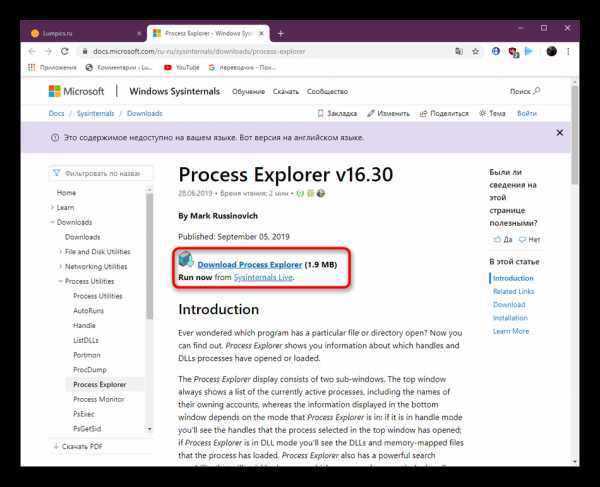
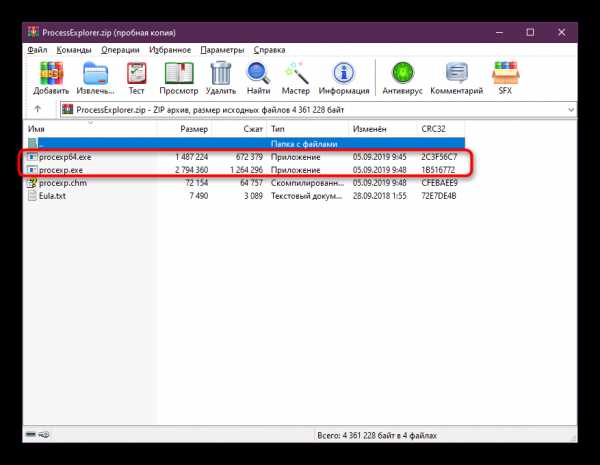
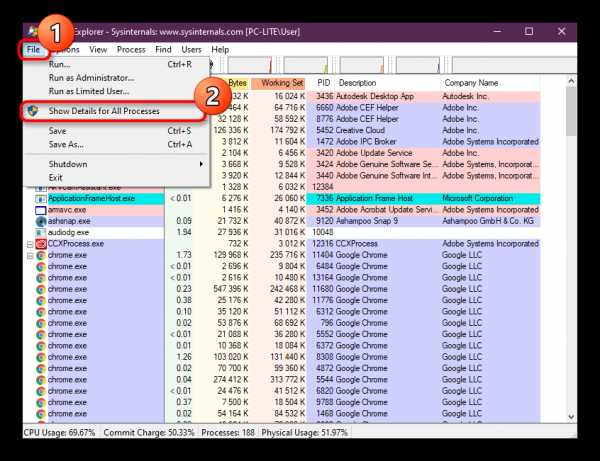
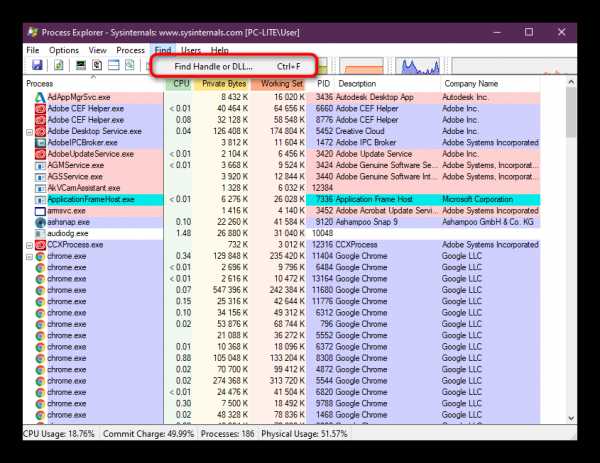
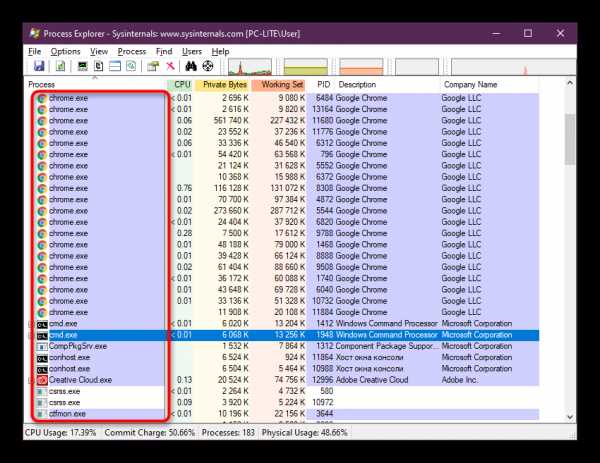
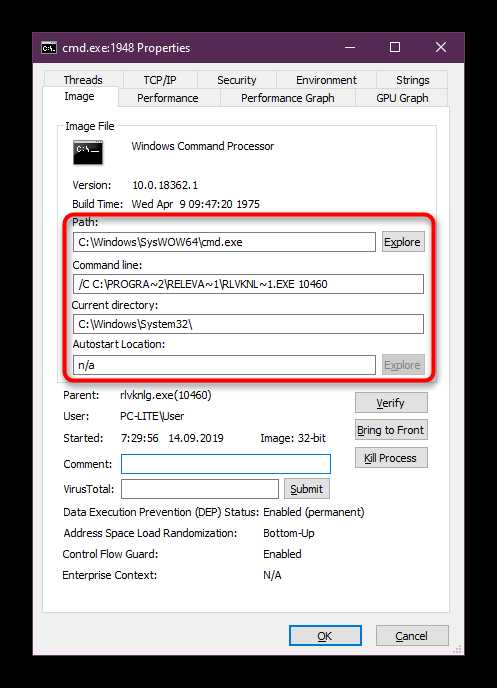
Если вы вдруг обнаружили, что rundll32.exe располагается не в стандартном месте (а правильный путь должен выглядеть так: C:\Windows\System32), значит следует сразу же перейти к третьему разделу нашей статьи и срочно произвести полное сканирование системы на вирусы, удалив абсолютно все зараженные и сторонние файлы, включая обнаруженную подмену.
Шаг 2: Исследование системного файла rundll32.exe
Если оказалось, что запущенный рассматриваемый процесс все же располагается по своему стандартному пути, однако он подозрительно нагружает процессор в самое разное время, рекомендуется перестраховаться и исследовать его на заражение. Сделать эту операцию можно так:
- Перейдите по пути хранения файла
C:\Windows\System32, где C — буква системного тома жесткого диска. - Отыщите там файл rundll32.exe и щелкните по нему правой кнопкой мыши.
- Если у вас на компьютере установлен любой антивирус, в появившемся контекстном меню будет находиться строчка, запускающая проверку данного элемента. В случае отсутствия защиты проще всего выполнить сканирование с помощью онлайн-серверов или средств, которые не требуют предварительной установки. Детальнее об этом читайте в указанных далее материалах.
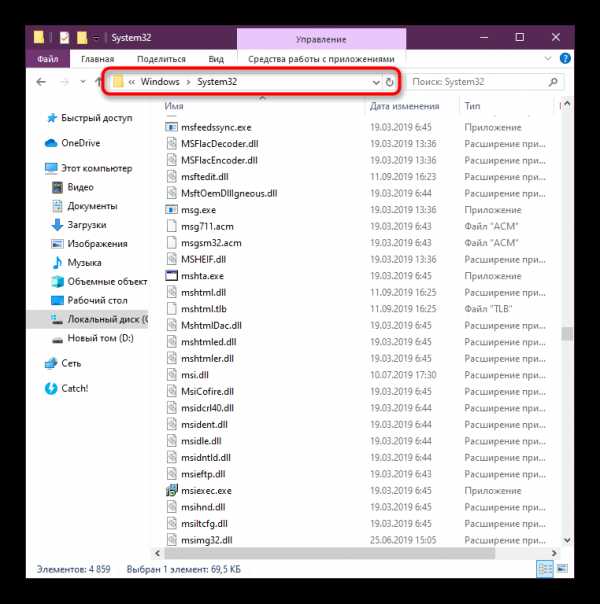
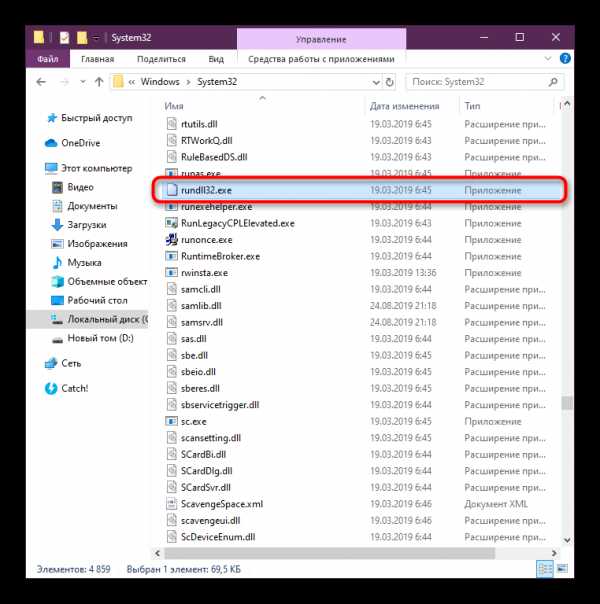
Подробнее:
Проверка компьютера на наличие вирусов без антивируса
Онлайн проверка системы, файлов и ссылок на вирусы
При обнаружении угрозы файл, скорее всего, будет помещен в карантин или вовсе удален, что повлечет за собой возникновение самых разнообразных проблем с функционированием операционной системы. В следующих двух шагах мы расскажем все об исправлении этой ситуации.
Шаг 3: Полное сканирование Windows на наличие угроз
Попавший на компьютер вирус практически никогда не заражает только один файл. Чем больше времени с момента заражения прошло, тем больше вероятность того, что уже было испорчено огромное количество системных и пользовательских объектов. Потому вам обязательно следует воспользоваться полноценным решением, полностью сканирующим систему на вирусы. Все найденные компоненты будут исправлены или удалены, что зависит от их типа и степени повреждения.
Подробнее: Борьба с компьютерными вирусами
Шаг 4: Восстановление системных файлов
Последний этап после полной очистки ОС заключается в восстановлении системных файлов. Использовать его стоит только в тех случаях, если рассматриваемый исполняемый объект действительно был заражен, а после исправлен или удален антивирусом. Проверка целостности будет осуществляться с помощью стандартного консольного средства SFC. Однако бывает, что при глобальных нарушениях и эта утилита отказывается функционировать корректно. Тогда первоочередно должен быть произведен другой вид исправления сбоев в системе при помощи DISM, а уже потом проверка целостности через SFC. Обо всем этом в максимально развернутом виде рассказал другой наш автор в статье по следующей ссылке.
Подробнее: Использование и восстановление проверки целостности системных файлов в Windows
Теперь вы знаете о том, что изначально rundll32.exe является стандартным системным файлом, однако из-за действия угроз может быть заражен или перемещен с созданием нескольких копий. Все это обнаружить бывает сложно, поскольку сам объект редко нагружает ОС, но если это все-таки удалось сделать, не стоит медлить с решением трудности.
Мы рады, что смогли помочь Вам в решении проблемы.Опишите, что у вас не получилось. Наши специалисты постараются ответить максимально быстро.
Помогла ли вам эта статья?
ДА НЕТКак исправить, что хост-процесс rundll32.exe перестал работать в Windows 10?
Это может расстраивать, когда каждый раз при загрузке операционной системы вас приветствует ошибка. Вероятно, именно так чувствовали себя пользователи, когда они столкнулись с этой ошибкой: Хост-процесс Windows (Rundll32) перестал работать .
Если вы столкнулись с этой проблемой, не беспокойтесь, потому что есть способы избавиться от нее. В этой статье мы научим вас, как исправить ошибку «Rundll32 остановлен» в Windows 10.Однако, прежде чем мы это сделаем, давайте подробнее рассмотрим проблему, чтобы понять, почему она возникает.
Что такое Rundll32?
Компонент Windows Rundll32 отвечает за файлы 32-разрядной библиотеки динамической компоновки (DLL7). Он непосредственно участвует в обеспечении правильной работы программ на вашем компьютере. Однако, если Rundll32 отсутствует или поврежден, он перестанет работать должным образом. Следовательно, вы увидите ошибку «Хост-процесс Windows (Rundll32) перестал работать».Если вы столкнулись с этой проблемой, попробуйте одно из наших решений ниже.
Метод 1. Изменение параметров папки
Вы сможете управлять настройками ваших папок и файлов с помощью параметров папки. Чтобы исправить ошибку «Хост-процесс Windows (Rundll32) перестал работать», мы рекомендуем настроить некоторые элементы в параметрах папки. Вот шаги:
- Щелкните значок поиска на панели задач.
- Введите «панель управления» (без кавычек), затем нажмите Enter.
- После открытия панели управления щелкните раскрывающийся список рядом с «Просмотр по», затем выберите «Мелкие значки» или «Крупные значки».
- Выберите «Параметры папки» или «Параметры проводника».
- Появится новое окно. Перейдите на вкладку «Просмотр» и установите флажок рядом с параметром «Всегда показывать значки, а не эскизы».
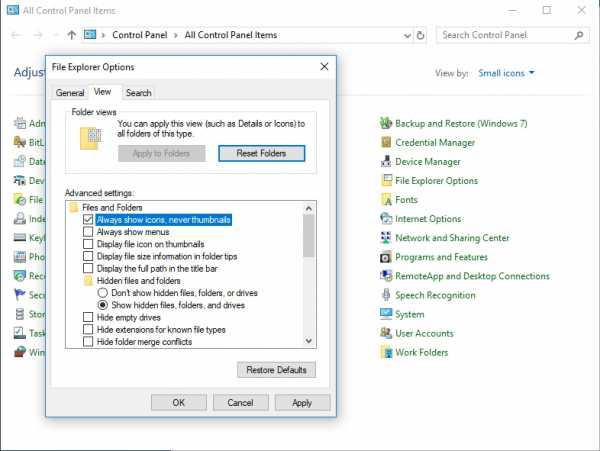
- Сохраните изменения, нажав Применить и ОК.
Перезагрузите компьютер и проверьте, решена ли проблема.
Метод 2: Восстановление драйверов до предыдущих версий
Один из способов исправить ошибку «Хост-процесс Windows (Rundll32) перестал работать» - это откатить драйверы до их предыдущих версий.В конце концов, многие пользователи сообщили, что проблема возникла после того, как они обновили свои звуковые драйверы. Поэтому мы рекомендуем восстановить ваши драйверы до их предыдущих версий. С другой стороны, некоторые пользователи упомянули, что ошибка произошла после установки некоторых программ.
Если вы недавно устанавливали программы, попробуйте удалить их:
- Откройте диалоговое окно «Выполнить», нажав клавиши Windows + R на клавиатуре.
- Теперь введите «appwiz.cpl» (без кавычек), затем нажмите «ОК».
- Найдите недавно добавленную программу и щелкните ее правой кнопкой мыши.
- Выберите Удалить из опций.
- Перезагрузите компьютер.
Если вы недавно обновили драйверы устройства, выполните следующие действия:
- Нажмите клавиши Windows + R на клавиатуре, чтобы открыть диалоговое окно «Выполнить».
- Введите «devmgmt.msc» (без кавычек), затем нажмите «ОК».
- Найдите устройство, которое вы недавно обновляли, затем дважды щелкните его.
- Перейдите на вкладку Драйвер, затем нажмите кнопку Откатить драйвер.
- Завершите процесс, следуя инструкциям на экране.
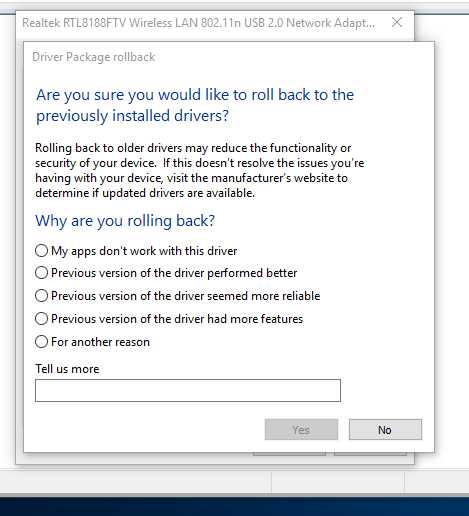
Метод 3. Обновление драйвера видеокарты
Возможно, драйвер вашей видеокарты отсутствует или устарел, что приводит к появлению ошибки «Хост-процесс Windows (Rundll32) перестал работать». В этом случае мы рекомендуем обновить ваши драйверы. Вы можете сделать это вручную и перейти на сайт производителя, чтобы найти подходящие драйверы. Однако этот вариант может быть трудоемким, сложным и даже рискованным. Если вы установите неправильные драйверы, вы можете в конечном итоге вызвать проблемы с нестабильностью системы на вашем ПК.
РЕКОМЕНДУЕТСЯ
Устранение проблем с ПК с помощью средства обновления драйверов
Нестабильная работа ПК часто вызвана устаревшими или поврежденными драйверами. Auslogics Driver Updater диагностирует проблемы с драйверами и позволяет обновлять старые драйверы сразу или по одному, чтобы ваш компьютер работал более плавно
СКАЧАТЬ СЕЙЧАСПоэтому мы предлагаем вам выбрать более надежный и удобный вариант - средство обновления драйверов Auslogics. После активации этого инструмента он автоматически определит вашу систему и найдет проблемные драйверы.Одним нажатием кнопки вы сможете обновить все свои драйверы до последних версий, рекомендованных производителем. Таким образом, вам не нужно будет беспокоиться об установке неправильных драйверов или тратить так много времени на поиск подходящих версий.
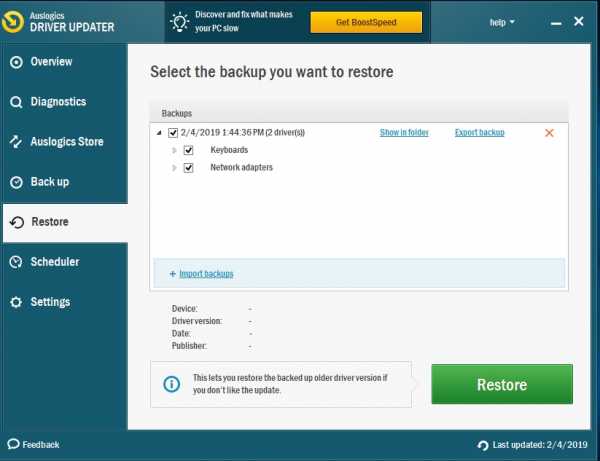
Метод 4. Проверка на вирусы и вредоносное ПО
Некоторые компьютерные вирусы могут препятствовать обнаружению системой хост-процесса, вызывая появление ошибки «Хост-процесс Windows (Rundll32) перестал работать». Поэтому мы рекомендуем выполнить глубокое сканирование всей вашей системы Windows.Процесс может занять некоторое время, но каждая секунда, которую вы потратите на это, будет окупаться. Вы можете использовать Защитник Windows для этой работы, но всегда лучше выбрать более полный и мощный инструмент, такой как Auslogics Anti-Malware. В конце концов, эта программа может обнаруживать угрозы и вирусы, которые может пропустить ваше основное программное обеспечение безопасности.
Быстрое решение
Чтобы быстро решить проблему «any rundll32.exe» , используйте безопасный БЕСПЛАТНЫЙ инструмент, разработанный группой экспертов Auslogics.Приложение не содержит вредоносных программ и разработано специально для решения проблемы, описанной в этой статье. Просто скачайте и запустите его на своем ПК. бесплатная загрузка
Разработано Auslogics
Auslogics является сертифицированным разработчиком приложений Microsoft® Silver. Microsoft подтверждает высокий опыт Auslogics в разработке качественного программного обеспечения, отвечающего растущим требованиям пользователей ПК.
Расскажите, как вы исправили ошибку!
Начни обсуждение в комментариях прямо сейчас!
Нравится ли вам этот пост? 🙂
Оцените, поделитесь или подпишитесь на нашу рассылку
3 голоса, средний: 5.00 из 5
Загрузка ... .Является ли rundll32.exe безопасным? Как убрать ошибку rundll32?
Подлинный файл rundll32.exe является одним из компонентов программного обеспечения Microsoft Windows by Microsoft .
Microsoft Windows - операционная система. RunDLL - это служебная программа командной строки Windows. и важный компонент Windows. Это важный компонент Windows, и его не следует удалять, если он не находится в каталоге, отличном от «C: \ Windows».
Rundll32.exe позволяет пользователям запускать функцию, экспортированную из 32-битной библиотеки DLL.Он написан для запуска исключительно функций из тех DLL, которые явно написаны для их вызова. Изначально Rundll был разработан для внутреннего использования в Microsoft, но теперь доступен для общего использования. Rundll32 загружает и запускает 32-битные библиотеки DLL и распределяет несколько библиотек DLL в памяти файловой системы. Это важный компонент некоторых операционных систем Windows, и его удаление может вызвать ошибки.
Корпорация Microsoft, основанная в 1975 году, является американской многонациональной технологической компанией, которая разрабатывает, производит и продает бытовую электронику, компьютерное программное обеспечение, персональные компьютеры и услуги.Microsoft со штаб-квартирой в Редмонде, штат Вашингтон, была крупнейшим в мире программным обеспечением с точки зрения выручки и одной из самых ценных компаний в мире в 2016 году. Компания имеет глобальное присутствие, и ее доход в 2017 году составил 89,95 миллиарда долларов.
RunDLL32 означает Run D ynamic L ink L ibrary 32 -bit
Расширение .exe в имени файла указывает на исполняемый файл. В некоторых случаях исполняемые файлы могут нанести вред вашему компьютеру.Поэтому прочтите ниже, чтобы решить для себя, является ли rundll32.exe на вашем компьютере трояном, который вам следует удалить, или это файл, принадлежащий операционной системе Windows или надежному приложению.
Нажмите, чтобы запустить бесплатное сканирование вирусов для файла rundll32.exe
Информация о файле Rundll32.exe
Процесс Rundll32.exe в диспетчере задач WindowsПроцесс, известный как хост-процесс Windows (Rundll32), или запуск DLL как приложения, или Uob, или NEXT-Soft Hex-Editor MX, или endigué chaine 'définirons или Avast! Антивирус или хла или дерево майкрософт
принадлежит программе Microsoft Windows Operating System или Lsz, или hla, или ecuma gourdirions, или Hex-Editor MX.
от Microsoft (www.microsoft.com), Ocf, Judokas négligent, AVAST Software a.s или NEXT-Soft.
Описание: Оригинальный файл rundll32.exe от Microsoft, который часто вызывает проблемы, является важной частью Windows. Rundll32.exe находится в папке C: \ Windows \ System32. Известные размеры файлов в Windows 10/8/7 / XP составляют 33 280 байтов (36% всех случаев), 44 544 байта и еще 22 варианта.
Процесс - это служба bff42538.
Rundll32.exe - это надежный файл от Microsoft. У программы нет видимого окна.Поэтому технический рейтинг надежности составляет 7% опасности , но вы также должны принимать во внимание отзывы пользователей.
Рекомендуется: Выявление ошибок, связанных с rundll32.exe
Вирусы с таким же именем файла
Является ли rundll32.exe вирусом? Нет это не так. Настоящий файл rundll32.exe - это безопасный системный процесс Microsoft Windows, называемый «хост-процессом Windows». Однако авторы вредоносных программ, таких как вирусы, черви и трояны, намеренно присваивают своим процессам одно и то же имя файла, чтобы избежать обнаружения.Вирусы с таким же именем файла: WS.Reputation.1 (обнаружено Symantec) и Trojan-Dropper.Win32.Injector.ebsj или Trojan.Win32.Zapchast.acbp (обнаружено Касперским).
Чтобы убедиться, что на вашем компьютере не запущен вредоносный файл rundll32.exe, щелкните здесь, чтобы запустить бесплатное сканирование на наличие вредоносных программ.
Как распознать подозрительные варианты?
- Если rundll32.exe находится в подпапках C: \ Windows, тогда рейтинг надежности 8% опасности .Размер файла составляет 44 544 байта (69% всех вхождений), 45 056 байтов и еще 9 вариантов. У программы нет видимого окна. Файл rundll32.exe - это системный файл ядра Windows. Это надежный файл от Microsoft.
- Если rundll32.exe находится в подпапке профиля пользователя , то рейтинг надежности составляет 70% опасности . Размер файла составляет 24 576 байтов (17% всех случаев), 120 992 байта и
Устранение проблем с Rundll32.exe.mui - как загрузить и исправить
Rundll32.exe.mui считается разновидностью файла библиотеки динамической компоновки (DLL). Файлы библиотеки динамической компоновки, такие как rundll32.exe.mui, по сути, являются «путеводителем», в котором хранится информация и инструкции для исполняемых файлов (EXE), таких как sapisvr.exe, которым необходимо следовать. Эти файлы были созданы для того, чтобы несколько программ (например, Windows) могли совместно использовать один и тот же файл rundll32.exe.mui, экономя ценное выделение памяти и, следовательно, повышая эффективность работы вашего компьютера.
К сожалению, то, что делает файлы DLL такими удобными и эффективными, также делает их чрезвычайно уязвимыми для проблем. Если что-то происходит с совместно используемым файлом MUI, либо он пропадает, либо каким-то образом повреждается, он может генерировать сообщение об ошибке «времени выполнения». Время выполнения довольно понятно; это означает, что эти ошибки возникают при попытке загрузить rundll32.exe.mui либо при запуске Windows, либо, в некоторых случаях, уже при запуске. Некоторые из наиболее распространенных ошибок rundll32.К ошибкам exe.mui относятся:
- Нарушение прав доступа по адресу - rundll32.exe.mui.
- Не удалось найти Rundll32.exe.mui.
- Не удается найти C: \ Windows \ System32 \ en-US \ rundll32.exe.mui.
- Не удается зарегистрировать rundll32.exe.mui.
- Не удается запустить Windows. Отсутствует необходимый компонент: rundll32.exe.mui. Пожалуйста, установите Windows еще раз.
- Не удалось загрузить rundll32.exe.mui.
- Не удалось запустить приложение, потому что файл rundll32.exe.mui не найден.
- Файл rundll32.exe.mui отсутствует или поврежден.
- Не удалось запустить это приложение, потому что не найден rundll32.exe.mui. Переустановка приложения может решить проблему.
Ваш файл rundll32.exe.mui мог отсутствовать из-за случайного удаления, быть удаленным как общий файл другой программы (общий с Windows) или удален в результате заражения вредоносным ПО.Кроме того, повреждение файла rundll32.exe.mui может быть вызвано отключением питания при загрузке Windows, сбоем системы при загрузке rundll32.exe.mui, наличием плохих секторов на запоминающем устройстве (обычно это основной жесткий диск) или, как нередко, вредоносным программным обеспечением. инфекция. Таким образом, очень важно регулярно обновлять антивирус и проверять его.
.| Все комментарии о rundll32.exe : | |
|---|---|
| RunDLL32 используется для запуска DLL как программ Alex | |
| По какой-то причине эта программа зависает в фоновом режиме и останавливает открытие определенных программ. Райан | |
| То же значение, что и у Райана. Программа блокирует запуск некоторых других программ, а также блокирует открытие веб-сайтов.При закрытии процесса сайты открываются мгновенно. Sid | |
| Открыть с помощью блокнота; поиск по тексту «отступ»; если это неопознанный объект; размер червя dll32 составляет от 31,5 до 32 кб. pete | |
| Все уже написано в Windows DLL Archive. См. Также: Ссылка Крис Корте | |
| Это происходит, как сказали Райан и Сид, но также мешает правильной работе Yahoo Messenger. Mark | |
| Эта программа является частью Windows и используется для запуска программного кода в файлах DLL, как если бы это была настоящая программа. Однако многие вирусы также используют это имя или похожие имена, такие как «rundII32» (прописные буквы i совпадают с строчными буквами L во многих шрифтах). Он также часто используется шпионскими программами для запуска собственного кода. См. Также: Ссылка Инуяша | |
| RunDLL32 используется для запуска экспортированных функций файла DLL или EXE... | |
| Замедляет завершение работы / выход из системы Windows XP. Ronnie | |
| Rundll32.exe загружает и запускает 32-разрядные библиотеки DLL. Rundll32.exe поставляется со всеми версиями Microsoft Windows. Если вас беспокоит законность этого процесса, проверьте имя .dll, которое следует за rundll32.exe. Шпионское, рекламное ПО, кейлоггеры, трояны и т. Д. Часто прячутся за процессом rundll32.exe. Н / Д | |
| Да, именно 31.Размер 5Кб. При просмотре в Блокноте видно, что файл был изменен - там спрятаны какие-то «1337 иллюстраций». Также много «отступов», разделенных «XX» в конце файла. Я решил проблему, загрузившись в режиме сохранения, закрыв процесс «RUNDLL32.EXE» и удалив файл .. до сих пор это не повлияло на Windows. Но ЕСЛИ, вы всегда можете скопировать настоящий rundll32.exe с вашего Win XP -CD. С тех пор у меня больше не было [электронной почты] и запускаемых программ / игр. Sid | |
| RunDll32 был удален, и теперь я не могу открыть панель управления JD | |
| , когда у вас нет брандмауэра, чтобы остановить его, он открывает сайт и занимает вашу домашнюю страницу Я не помню, какой именно, но он делал это, пока я не установил сигнализацию зоны, когда она была в списке, я не дал ей доступа, а затем отключил свою домашнюю страницу и удалил сайт, но он все еще загружает Berni | |
| поиском по верхнему и нижнему краю и обнаружил, что rundll32exe может скрывать троянов и шпионское ПО, а также может быть доверенным программным обеспечением, которое просто использует эту строку для запуска неизвестного программного обеспечения. 100% n делает систему мертвой медленной, при остановке работает нормально См. Также: Ссылка Binish | |
| это предотвращает закрытие окон. Таким образом, необходимо вручную завершить работу | |
| Эти данные создаются из Windows, если их там нет, мы не можем открыть нашу панель управления. BlackMaster | |
| Существуют некоторые законные варианты использования (настоящего) RUNDLL.EXE, например, панель управления настройками драйвера nVidia использует RUNDLL.EXE для загрузки в системный трей. Если вы вызовете контекстное меню на значке nVidia на панели задач и прикажете ему выйти, RunDLL.exe, скорее всего, также исчезнет из вашего списка процессов. Обратите внимание, что если вы попросите значок в области уведомлений выйти, процесс панели задач nVidia больше не будет загружаться при запуске. Чтобы снова включить его, вы должны зайти в DisplayProperties / Settings / Advanced / GeForceXXXX / TroubleShooting / и затем установить флажок «Отображать значок настроек nVidia на панели задач». John | |
| Он может выключить ваш компьютер и испортить его, а также перегрузить ваш процессор, и ваш компьютер может стать очень медленным или выйдет из строя. Кроме того, это делает так, что вы не можете НИЧЕГО распечатать или записать компакт-диски. Он также открывает троян и может загружать на ваш компьютер другие плохие файлы. Terranwolf [.com] | |
| он продолжал давать ошибки и замедлял мой компьютер. так что я избавился от него ... и не могу открыть панель управления !!! поэтому я бы определенно не рекомендовал удалять файл...но обязательно узнайте, как его приручить! JPac | |
| Некоторые пользователи, или я должен сказать злонамеренные пользователи, используют эту прогу для инициации нежелательных DLL. НАПРИМЕР. Поменяйте местами кнопки мыши и выйдите из системы при входе в систему. Snipper | |
| , когда я запускаю свою систему, загрузка процессора идет почти на 99% из-за того, что rundll32.exe использует почти 85% процессора venkatesh | |
| Он пытается найти себя в моей папке автозагрузки , Я думаю, это вирус Norman Lo | |
| мне нужен этот процесс для использования моих программ? Мой msn не работает klapp | |
| удален и теперь | |
Устранение проблем RUNDLL32.EXE-C211633D.pf - Как загрузить и исправить
Последнее обновление: 18.05.2020 [Среднее время чтения: 4,5 минуты]
Личные файлы, такие как RUNDLL32.EXE-C211633D.pf, считаются разновидностью архивных (частных) файлов. Они связаны с расширением файла PF, разработанным Microsoft для Windows 7.
RUNDLL32.EXE-C211633D.pf впервые был выпущен для операционной системы Windows 7 07/22/2009 с Windows 7. Согласно нашим данным, это самая последняя дата выпуска Microsoft.
В этой короткой статье приведены подробные сведения о файле, шаги по устранению проблем с файлом PF с RUNDLL32.EXE-C211633D.pf и список бесплатных загрузок для каждой версии, содержащейся в нашем полном каталоге файлов.
.Как загрузить Rundll32.exe и исправить сообщения об ошибках во время выполнения
Последнее обновление: 05.04.2020 [Время, необходимое для чтения: ~ 4-6 минут]
Разработка операционной системы Microsoft® Windows® компанией Microsoft подтолкнула к созданию последней версии rundll32.exe. Он также известен как файл хост-процесса Windows (Rundll32) (расширение EXE), который классифицируется как файл Win32 EXE (Исполняемое приложение).
Первая версия rundll32.exe была выпущена для операционной системы Windows Vista 11/08/2006 в составе Windows Vista. Самая последняя версия [версия файла 10.0.15063.0 (WinBuild.160101.0800)] была представлена 07/29/2015 для Windows 10. Rundll32.exe входит в состав Windows 10, Windows 8.1 и Windows 8.
Ниже приведены исчерпывающие сведения о файле, инструкции по простому устранению неполадок с файлом EXE и список бесплатных загрузок rundll32.exe для каждой доступной версии файла.
.